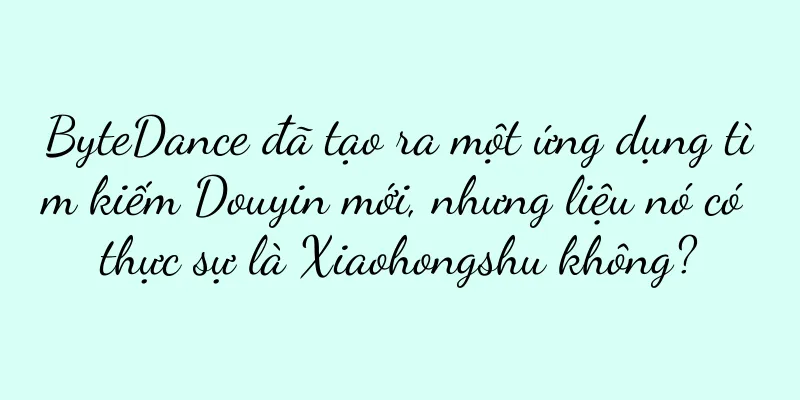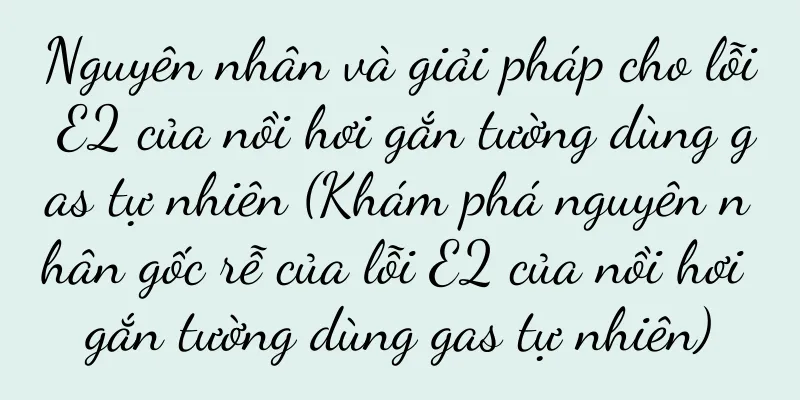Hướng dẫn cài đặt phần mềm điện thoại di động Apple (giới thiệu chi tiết về cách cài đặt phần mềm trên điện thoại di động Apple, để bạn có thể dễ dàng tận hưởng nhiều ứng dụng hơn)

|
Điện thoại Apple có nhiều ứng dụng phong phú và là một trong những điện thoại thông minh phổ biến nhất trên thế giới. Tuy nhiên, việc cài đặt phần mềm có thể là một nhiệm vụ khó khăn đối với một số người mới bắt đầu. Và cung cấp một số mẹo và gợi ý thực tế để giúp bạn dễ dàng làm chủ thao tác này. Bài viết này sẽ giới thiệu chi tiết cách cài đặt phần mềm trên điện thoại Apple. 1. Kiểm tra kết nối mạng Trước tiên, hãy đảm bảo iPhone của bạn được kết nối với mạng Wi-Fi đáng tin cậy hoặc mạng dữ liệu di động có tín hiệu tốt trước khi bạn bắt đầu cài đặt phần mềm. Để tải xuống và cài đặt phần mềm thành công, chỉ khi kết nối mạng ổn định. 2. Mở AppStore Tìm “AppStore” trên màn hình chính của iPhone và chạm vào đó để mở biểu tượng App Store. AppStore là nơi bạn có thể tìm và tải xuống mọi loại ứng dụng. 3. Tìm kiếm phần mềm bạn muốn cài đặt Và nhấp vào nút tìm kiếm và nhập tên phần mềm bạn muốn tải xuống hoặc từ khóa vào thanh tìm kiếm AppStore. AppStore sẽ hiển thị các kết quả tìm kiếm có liên quan để bạn lựa chọn. 4. Xem chi tiết phần mềm Vào trang chi tiết của ứng dụng và nhấp vào biểu tượng của phần mềm bạn muốn tải xuống. Đánh giá và xếp hạng: Bạn có thể tìm hiểu về phần mềm tại đây để hiểu rõ hơn liệu nó có phù hợp với nhu cầu của bạn hay không. 5. Nhấp vào "Nhận" hoặc thẻ giá Trên trang chi tiết phần mềm, nhấp vào nút "Nhận" hoặc thẻ giá phần mềm nếu bạn tìm thấy phần mềm mình thích. Thao tác này sẽ bắt đầu quá trình tải xuống và cài đặt phần mềm. 6. Đợi phần mềm tải xuống hoàn tất Khi bạn nhấp vào nút "Nhận", iPhone của bạn sẽ bắt đầu tải xuống phần mềm đã chọn. Thời gian cụ thể phụ thuộc vào tốc độ mạng và kích thước của phần mềm. Vui lòng kiên nhẫn chờ quá trình tải xuống hoàn tất. 7. Nhập mật khẩu Apple ID của bạn Bạn thường sẽ được yêu cầu nhập mật khẩu Apple ID để xác nhận danh tính và quyền hạn khi tải xuống và cài đặt phần mềm trên iPhone. Và bạn đã đăng nhập vào tài khoản Apple ID của mình, vui lòng đảm bảo bạn nhập đúng mật khẩu. 8. Đợi quá trình cài đặt phần mềm hoàn tất iPhone sẽ tự động bắt đầu cài đặt phần mềm đã chọn sau khi quá trình tải xuống hoàn tất. Không ngắt quãng hoặc đóng App Store và đợi quá trình hoàn tất. 9. Kiểm tra Màn hình chính Bạn có thể tìm thấy biểu tượng ứng dụng trên màn hình chính của iPhone sau khi phần mềm được cài đặt. Các ứng dụng mới cài đặt thường xuất hiện ở trang cuối. 10. Xóa các ứng dụng không cần thiết Nếu bạn thấy mình không cần một số ứng dụng nào đó nữa, bạn có thể nhấn và giữ biểu tượng ứng dụng và chọn "Xóa" để giải phóng dung lượng lưu trữ. 11. Cập nhật phần mềm đã cài đặt Bạn nên thường xuyên kiểm tra và cập nhật các ứng dụng đã cài đặt để duy trì tính ổn định và tính toàn vẹn của phần mềm. Trong AppStore, nhấp vào "Cập nhật", trong tab bạn có thể thấy tất cả các ứng dụng cần cập nhật, nhấp vào "Cập nhật tất cả" hoặc cập nhật từng phần mềm cần thiết. 12. Ứng dụng được đề xuất Bạn có thể tìm thấy nhiều ứng dụng tuyệt vời trên AppStore. AppStore cũng sẽ đề xuất một số ứng dụng phổ biến và được lựa chọn dựa trên sở thích và nhu cầu của bạn để giúp bạn lựa chọn dễ dàng hơn. 13. Bảo mật và quyền riêng tư của phần mềm Để bảo vệ thông tin cá nhân của bạn, hãy đọc kỹ các quyền và chính sách bảo mật và đảm bảo chọn ứng dụng từ các nguồn đáng tin cậy khi tải xuống và cài đặt phần mềm. 14. Mẹo và thủ thuật Bạn có thể tham khảo hướng dẫn sử dụng, hướng dẫn và mẹo có liên quan để sử dụng phần mềm đã cài đặt tốt hơn. Những tài nguyên này có thể giúp bạn hiểu rõ hơn về chức năng và cách vận hành của phần mềm. 15. Tận hưởng nhiều niềm vui ứng dụng hơn Bạn có thể dễ dàng cài đặt phần mềm trên điện thoại Apple để làm cho điện thoại của mình mạnh mẽ và đa dạng hơn bằng cách làm theo các bước đơn giản trên. Tận hưởng sự tiện lợi và thú vị do nhiều ứng dụng mang lại! Bạn đã học cách cài đặt phần mềm trên iPhone của mình thông qua hướng dẫn trong bài viết này. Bạn có thể tận hưởng sự tiện lợi và thú vị của nhiều ứng dụng hơn, kết nối mạng, hãy nhớ rằng tất cả những gì bạn cần là sự kiên nhẫn và một số thao tác cơ bản, tìm kiếm trên AppStore, cập nhật phần mềm và các bước khác rất đơn giản, hãy tải xuống và cài đặt! |
Gợi ý
Hướng dẫn cách thiết lập ảnh chụp màn hình nhanh trên iPhone (dễ dàng nắm vững các phương pháp và kỹ thuật chụp ảnh màn hình nhanh trên iPhone)
Là một thương hiệu điện thoại thông minh phổ biến ...
Những trường đại học y khoa nào có điểm số khoảng 500? (Xếp hạng các trường y khoa)
Đây là loại trường đại học rất phổ biến, được xã h...
Với hơn một triệu người theo dõi trong 10 ngày, liệu một “người bình thường” có thể trở thành Vu Văn Lượng không?
Dưới làn sóng Internet, mỗi người bình thường đều...
Lịch Tiếp thị | Tháng 10 tràn đầy sự sáng tạo, bạn đã sẵn sàng để chào đón lễ hội chưa?
Vào tháng 10, ngoài Ngày Quốc khánh và Tết Nguyên...
Một cách hiệu quả để giải quyết lỗi máy in nhãn (gặp lỗi máy in nhãn? Đừng hoảng sợ)
Trong quá trình sử dụng thường xảy ra nhiều lỗi kh...
Cách dễ dàng khôi phục cài đặt gốc cho máy tính xách tay của bạn (khôi phục chỉ bằng một cú nhấp chuột)
Hệ thống có thể trục trặc hoặc sập, và hiệu suất c...
Hướng dẫn cài đặt ghi âm cuộc gọi trên điện thoại di động OPPO (giải thích chi tiết về cách cài đặt điện thoại di động OPPO để ghi âm cuộc gọi)
Trong cuộc sống hàng ngày, chúng ta thường cần ghi...
Warcraft 3 Frozen Throne Cheats (Giải thích chi tiết về Warcraft 3 để kích hoạt tất cả vũ khí)
Xin chào mọi người, có rất nhiều người chơi Warcra...
Cách thay đổi tên trống trong cf (hướng dẫn sửa tên trống cf)
Tức là đổi thành tên riêng của bạn. Tôi tin rằng b...
Cách sử dụng máy tính xách tay để truy cập Internet (một cách nhanh chóng và thuận tiện để kết nối Internet)
Ngày nay, máy tính xách tay đã trở thành một phần ...
Huawei Porsche (điện thoại di động Huawei Porsche)
Là dòng điện thoại di động hàng đầu được Huawei và...
Các phương pháp chính để sử dụng máy lọc nước đúng cách (nhanh chóng)
Nó cung cấp cho chúng ta một cách thuận tiện để uố...
Qualcomm Snapdragon 778G và Dimensity 900 (So sánh hai con chip và diễn giải sự cạnh tranh trên nền tảng di động)
Sự phát triển của công nghệ chip đã trở thành động...
Bản chất của tên miền riêng tư đầy rẫy gian lận và hiểu lầm
Thuật ngữ lưu lượng miền riêng đã trở nên rất phổ...
Nếu bạn muốn trở về quê hương và mở một cửa hàng nhỏ thì sao? Trước tiên, chúng ta hãy xem xét những bài học kinh doanh mà tôi đã học được trong thị trường đang suy thoái
Giới thiệu: Các phương pháp tiếp thị thương hiệu ...